Launcher Android
Quando si parla della possibilità di personalizzare l’interfaccia utente di un dispositivo mobile, il vantaggio principale dato dall’utilizzo di Android, piuttosto che di iOS, sta nella possibilità di modificare ogni minimo dettaglio. A questo proposito, quando mi vengono chieste maggiori informazioni al riguardo, la prima cosa che consiglio di fare è l’installazione di un launcher personalizzato.
Se sei interessato ad approfondire l’argomento relativo ai launcher Android, posso indicarti quelli più interessanti e popolari, illustrandotene le principali caratteristiche e spiegandoti come installarli. Prima però devi comprendere bene di cosa stiamo parlando: i launcher sono delle app che si sostituiscono alla schermata iniziale del device, in modo da fornire un accesso più comodo e, talvolta, più rapido ad app e file. Utilizzandoli, si possono applicare diverse personalizzazioni estetiche, come l’installazione di wallpaper, widget, icone e tanto altro, in maniera estremamente facile e veloce. Insomma, utilizzare un launcher significa poter modellare la schermata iniziale del proprio dispositivo in base ai propri gusti agendo su ogni dettaglio della stessa.
Come dici? L’argomento ti incuriosisce, ma sei un po’ timoroso, perché hai paura di combinare qualche pasticcio modificando l’interfaccia estetica del tuo device? Non preoccuparti: i launcher possono essere rimossi in qualsiasi momento, attraverso una normale procedura disinstallazione. Ad ogni modo non bruciamo le tappe e procediamo con ordine: nel corso di questo tutorial ti parlerò dettagliatamente di alcuni launcher popolari, spiegandoti nel dettaglio come personalizzarli, in modo che possano adattarsi alle tue esigenze. Sei pronto per iniziare? Allora prendi in mano il dispositivo Android che intendi utilizzare e leggi con attenzione le spiegazioni che ti fornirò in questa mia guida. Ti auguro una buona lettura e un buon divertimento!
Indice
Launcher Android gratis
Vuoi subito iniziare a personalizzare il tuo dispositivi Android con i migliori launcher Android gratis? Allora mettiti comodo e dai un’occhiata ai launcher di cui ti parlerò nei prossimi paragrafi.
Microsoft Launcher
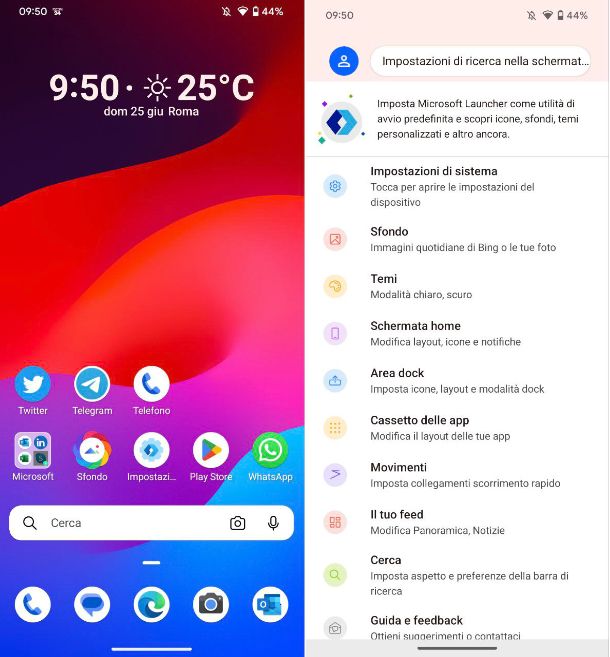
Un primo launcher di terze parti che ti consiglio è Microsoft Launcher, che è realizzato dall’azienda americana che sviluppa, tra gli altri, il sistema operativo Windows e la suite Office. Si tratta di un launcher che riprende quello stock di Android, ma che ne amplia le opzioni di personalizzazione e integra i diversi servizi offerti dall’azienda, come Microsoft 365, il motore di ricerca Bing e Microsoft Start, una sezione dedicata alle notizie accessibile dalla pagina più a sinistra del launcher. Puoi scaricarlo gratuitamente dal Play Store e store alternativi.
Una volta scaricato e installato, aprilo, fai tap sul pulsante Inizia posto in basso e concedi tutti i permessi richiesti, necessari per il suo corretto funzionamento. Successivamente, procedi con una prima configurazione (potrai comunque personalizzare tutto anche in seguito): seleziona lo sfondo, esegui l’accesso con un account Microsoft (non obbligatorio) seleziona le tue app preferite dall’elenco e poi fai tap sul pulsante Andiamo per completare la procedura. A schermo comparirà un pop-up che ti chiederà di impostare il launcher come predefinito: per procedere, dunque, tocca sul pulsante Imposta come predefinito e seleziona Microsoft Launcher dall’elenco che appare.
Una volta fatto questo, puoi procedere con la personalizzazione. Per iniziare, effettua un pinch in sulla schermata principale e tocca sul pulsante Impostazioni di Launcher dal menu che appare in basso.
Giunto all’interno delle impostazioni, potrai iniziare a personalizzare il launcher tramite le varie sezioni disponibili. Ad esempio, potrai modificare lo Sfondo o i Temi facendo tap sulle omonime voci. Ovviamente, non manca anche la possibilità di personalizzare la schermata home, la dock, il cassetto delle app e le gesture, andando a scegliere il tipo di griglia delle app, l’aspetto delle icone e delle cartelle e persino decidere se nascondere alcune app. Infine, toccando sulla voce Il tuo feed potrai gestire al meglio la schermata Microsoft Start, di cui ti ho accennato in precedenza.
Lanciatore iOS 16
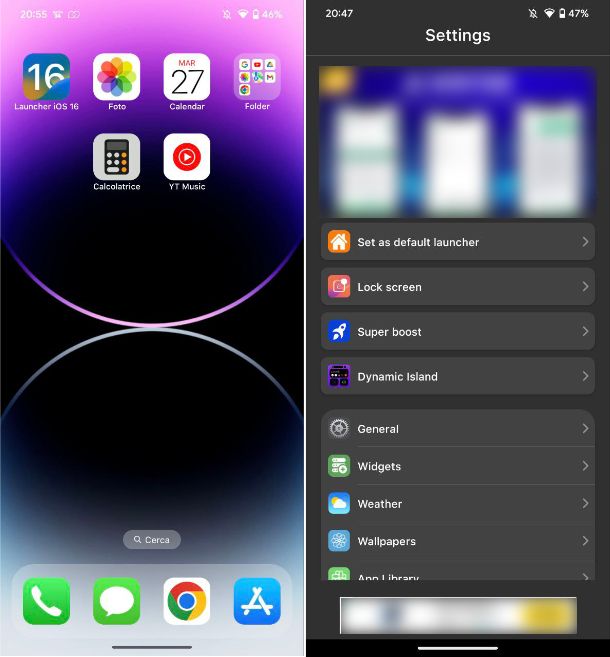
L’ultimo launcher di cui voglio parlarti è molto diverso dai precedenti ed è perfetto per tutti quegli utenti che amano il sistema operativo Android, ma adorano l’interfaccia di iOS, ovvero il sistema operativo di iPhone. Tramite il launcher Lanciatore iOS 16, potrai trasformare completamente il tuo smartphone e renderlo quasi del tutto identico a un iPhone. Puoi scaricarlo gratuitamente dal Play Store e store alternativi, ma sono presenti dei banner pubblicitari (solo all’interno delle impostazioni del launcher).
Una volta scaricato e installato, aprilo, fai tap sul pulsante Start e attendi il caricamento del launcher. Per prima cosa, devi impostarlo come predefinito, per cui apri l’app Launcher iOS 16 per entrare all’interno delle impostazioni: tocca sulla voce Set as default launcher e poi seleziona la voce Launcher iOS 16 dall’elenco che appare.
Per iniziare la personalizzazione, invece, dal menu delle impostazioni ti basta accedere alle varie sezioni presenti. Ad esempio, facendo tap sulla voce General potrai nascondere l’indicatore di navigazione o le dimensioni delle icone. Se, invece, desideri personalizzare le icone, tocca sulla voce Change app icon, seleziona l’app che desideri personalizzare e poi tocca sul pulsante di modifica per cambiare l’icona. Inoltre, potrai anche personalizzare i widget, il meteo, la libreria app, nascondere delle app e persino cambiarne il nome.
Se desideri avere un’esperienza in stile iPhone completa, puoi anche scaricare altre app realizzate dal medesimo sviluppatore, come quella dedicata alla schermata di blocco (Lock screen iOS 16), al centro di controllo (Control Center iOS 16) o per la Dynamic Island (Dynamic Island iOS 16).
Altri launcher Android
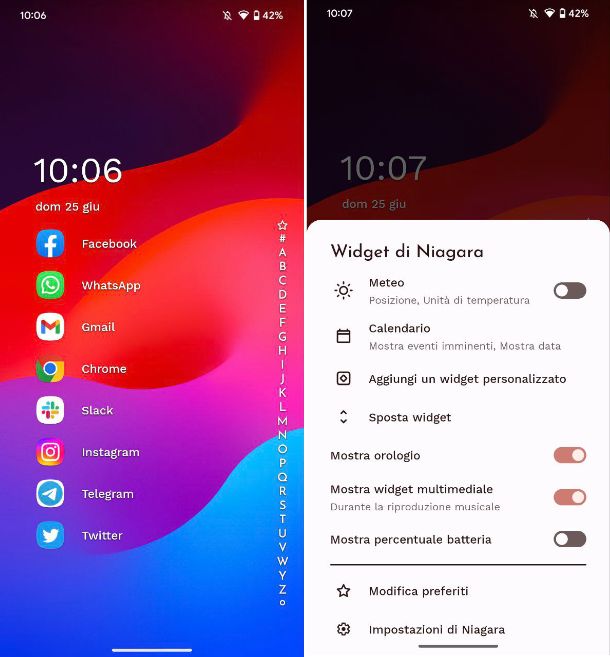
Nessuno dei launcher che ti ho indicato nei precedenti paragrafi ha catturato la tua attenzione, per cui vorresti scoprire se esistono anche altri launcher Android? Nessun problema, ti basta dare un’occhiata ai launcher proposti qui di seguito.
- Niagara Launcher — si tratta di un launcher perfetto per gli amanti del minimal e della semplicità. I suoi principali punti di forza sono l’estrema ottimizzazione e il fatto di rendere tutto accessibile con una sola mano.
- POCO Launcher — si tratta del launcher sviluppato da Xiaomi per gli smartphone del brand POCO, ma che può essere installato su qualsiasi dispositivo Android. È ricco di opzioni di personalizzazione, è molto veloce e ha come peculiarità il fatto che il cassetto delle app può essere gestito per categorie o per colori dominanti (il colore dell’icona dell’app).
Launcher Android per anziani
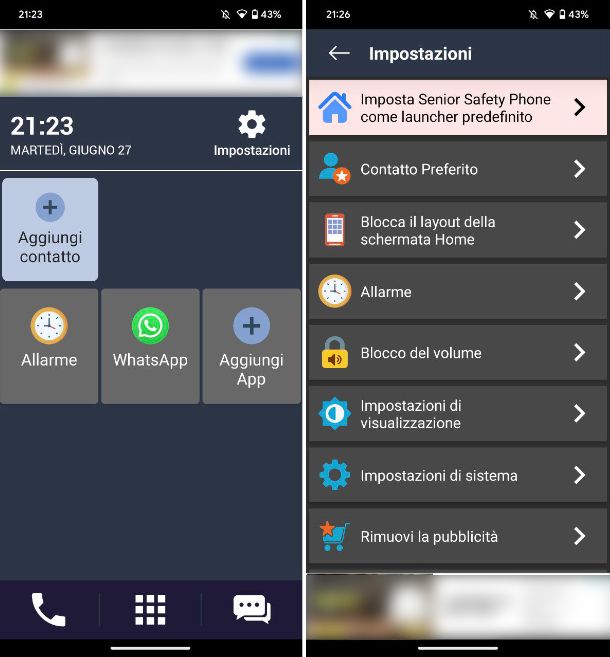
I tuoi nonni volevano assolutamente imparare a fare le videochiamate, in modo da poterti vedere anche quando sei lontano. Per tale motivo, hai acquistato per loro uno smartphone, in modo da poter usare le principali app per effettuare videochiamate. Purtroppo, però, l’interfaccia grafica dello smartphone è per loro troppo complicata, per cui sei alla ricerca di un launcher Android per anziani.
In questo caso ti consiglio di utilizzare il launcher Senior Safety Phone, disponibile al download gratuitamente sul Play Store e store alternativi. Sono presenti banner pubblicitari poco invasivi, ma qualora volessi rimuovere le pubblicità dovrai necessariamente sottoscrivere un abbonamento al prezzo di 10,99 euro all’anno.
Una volta scaricato e installato, aprilo e ti ritroverai subito nella schermata principale, che è davvero molto semplice. In alto sono presenti l’orario e la data, più in basso, invece, potrai aggiungere i contatti preferiti toccando sul pulsante Aggiungi contatto, mentre subito sotto le app preferite, che potrai aggiungere facendo tap sul pulsante Aggiungi App. In basso, invece, è presente la dock con tre pulsanti dedicati, rispettivamente, a Telefono, menu delle app e Messaggi.
Per accedere a tutte le impostazioni del launcher non dovrai far altro che toccare sul pulsante Impostazioni posto in alto a destra. Per impostarlo come predefinito, tocca sulla voce Imposta Senior Safety Phone come launcher predefinito e poi seleziona la voce Senior Safety Phone dall’elenco che appare. Inoltre, troverai alcune opzioni utili per personalizzare alcuni aspetti grafici del launcher, ad esempio per bloccare il layout della schermata home, ed evitare che una persona anziana possa involontariamente modificare alcune voci.
Launcher Android Auto
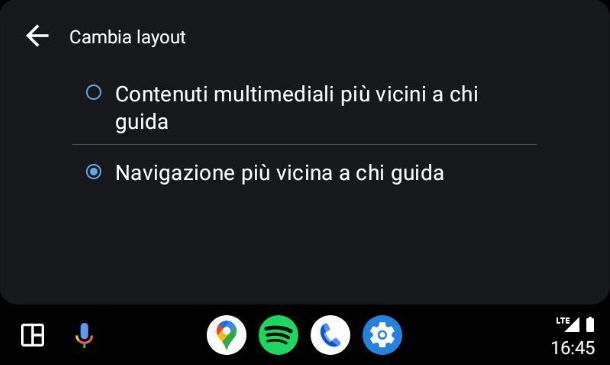
La tua nuova auto è dotata di un sistema di infotainment davvero all’avanguardia e, di conseguenza, è presente anche il supporto per Android Auto. Lo utilizzi quotidianamente, e da buon utente Android, ti piacerebbe personalizzare l’interfaccia grafica. Per tale motivo avevi pensato di utilizzare un launcher Android Auto.
Purtroppo, ho brutte notizie per te. L’interfaccia grafica di Android Auto non può essere modificata o sostituita con un launcher alternativo, come invece fai sul tuo smartphone. Tuttavia, se lo desideri, puoi modificare il layout della schermata principale.
Per farlo, dalla schermata principale, tocca fai tap sull’app Impostazioni, riconoscibile dall’icona di un ingranaggio, e poi fai tap sulla voce Cambia layout: nella schermata che si apre, seleziona l’opzione Navigazione più vicina a chi guida oppure Contenuti multimediali più vicini a chi guida.
Launcher Android TV
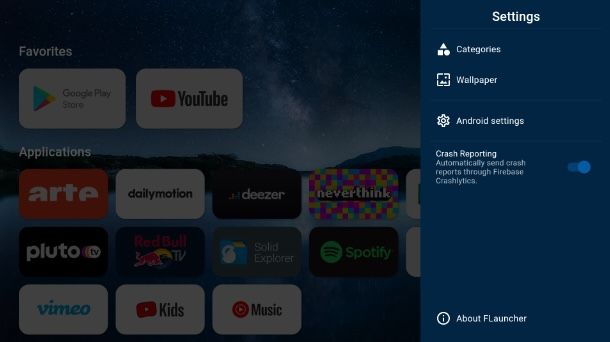
Di recente hai acquistato una Smart TV con sistema operativo Android TV e, per quanto apprezzi questo sistema operativo, non ti piace il fatto che abbia poca possibilità di personalizzazione. Per tale motivo, vorresti capire se esiste qualche launcher Android TV.
In questo caso, un launcher alternativo molto valido è FLauncher, che è disponibile al download gratuitamente dal Play Store della tua smart TV.
Questo launcher è piuttosto simile a quello predefinito di Android TV, ma tra le sue peculiarità troviamo la possibilità di visualizzare anche le app che non sono compatibili ufficialmente con Android TV (se le hai installate manualmente). Inoltre, offre anche diverse funzionalità di personalizzazione dedicate agli sfondi, categorie, griglia delle app e altro ancora.

Autore
Salvatore Aranzulla
Salvatore Aranzulla è il blogger e divulgatore informatico più letto in Italia. Noto per aver scoperto delle vulnerabilità nei siti di Google e Microsoft. Collabora con riviste di informatica e cura la rubrica tecnologica del quotidiano Il Messaggero. È il fondatore di Aranzulla.it, uno dei trenta siti più visitati d'Italia, nel quale risponde con semplicità a migliaia di dubbi di tipo informatico. Ha pubblicato per Mondadori e Mondadori Informatica.






